Tại sao phải cập nhật qua desktop?
Nếu bạn đã từng sử dụng Windows và macOS, thì có lẽ bạn đã quen với cách cập nhật ứng dụng dễ dàng và thoải mái của chúng.
Ubuntu có thể được cập nhật thông qua dòng lệnh, nhưng bạn có thể muốn trải nghiệm thoải mái hơn hoặc bạn có thể không muốn phải ghi nhớ các lệnh. Hãy yên tâm rằng một ứng dụng cập nhật, chẳng hạn như Software Updater của Ubuntu, sẽ làm điều tương tự cho bạn theo một cách dễ hiểu.
Hãy nhớ khởi động lại càng sớm càng tốt sau khi áp dụng các bản cập nhật nếu các ứng dụng cập nhật này nhắc bạn làm như vậy.
Cập nhật Ubuntu trên Desktop
Khởi chạy Software Updater từ menu ứng dụng và nó sẽ tự động tìm các bản cập nhật cho bạn. Nếu có sẵn các bản cập nhật, hãy nhấp vào Install Now (Cài đặt ngay) và bạn sẽ được nhắc nhập mật khẩu của mình trước khi bắt đầu tải xuống và cài đặt.
Nếu bạn tò mò về mục đích của các gói được cập nhật, bạn có thể nhấp vào Technical Description (Mô tả kỹ thuật) trước khi cập nhật để xem chi tiết của từng gói.
Cập nhật Linux Mint trên desktop
Trình cập nhật trên máy tính của Linux Mint được gọi là TUpdate Manager. Nó sẽ xuất hiện trong thanh trạng thái của thanh tác vụ của bạn, như một tấm chắn nhỏ với chấm đỏ, khi có các bản cập nhật.
Nếu không, bạn có thể khởi chạy nó bằng cách tìm Update Manager trong menu ứng dụng của mình.
Nhấp vào Refresh để đảm bảo rằng tất cả các bản cập nhật có sẵn đã được tìm thấy. Nếu bạn muốn biết chi tiết về các bản cập nhật sắp tới, hãy nhấp vào từng bản cập nhật và nhấp vào các tab Description, Packages và Changelog
Khi bạn đã sẵn sàng, hãy nhấp vào Install Updates. Bạn sẽ được nhắc nhập mật khẩu của mình và sau đó trình cập nhật sẽ thực hiện công việc của mình.
Cập nhật hệ điều hành cơ bản
Không giống như các bản phân phối ở trên, Elementary OS kết hợp trình cập nhật phần mềm với trình quản lý phần mềm trong một ứng dụng có tên là AppStore.
Tất cả những gì bạn phải làm là tìm và khởi chạy AppStore trong menu ứng dụng, sau đó nhấp vào Installed ở đầu cửa sổ.
AppStore sẽ tự động tìm kiếm các bản cập nhật cho các gói đã cài đặt của bạn khi khởi chạy. Sau khi tìm kiếm xong, các bản cập nhật sẽ được liệt kê với thông tin có thể mở rộng về mục đích cập nhật.
Nhấp vào nút Update All để áp dụng các bản cập nhật. Ngoài ra, bạn có thể nhấp vào Update trên các gói riêng lẻ mà bạn muốn cập nhật. Dù bằng cách nào, bạn sẽ được nhắc nhập mật khẩu của mình trước khi bắt đầu cài đặt.
Cập nhật trong Ubuntu Linux
Với hệ thống của bạn được cập nhật hoàn toàn, bạn đã sẵn sàng sử dụng Linux với khả năng bảo mật cao hơn và các tính năng mới nhất và tuyệt vời nhất.
Vân Nguyễn
Dịch từ: https://www.makeuseof.com/how-to-update-ubuntu-linux-mint-or-elementary-os-via-the-desktop/


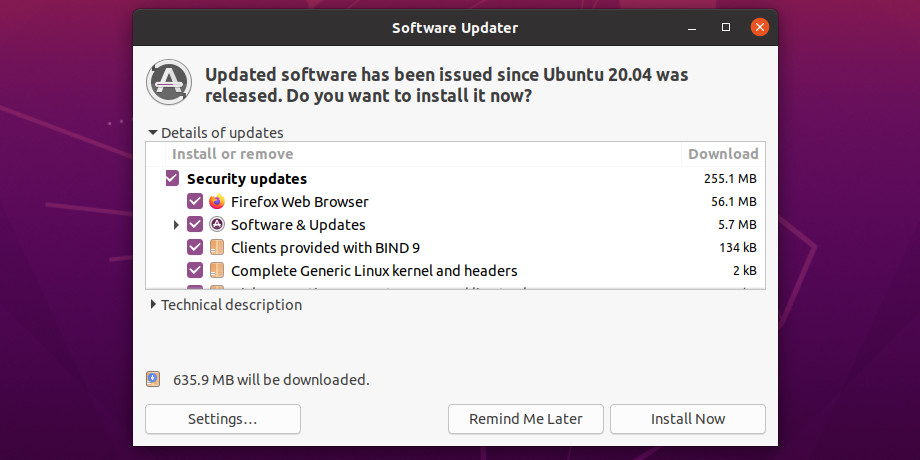
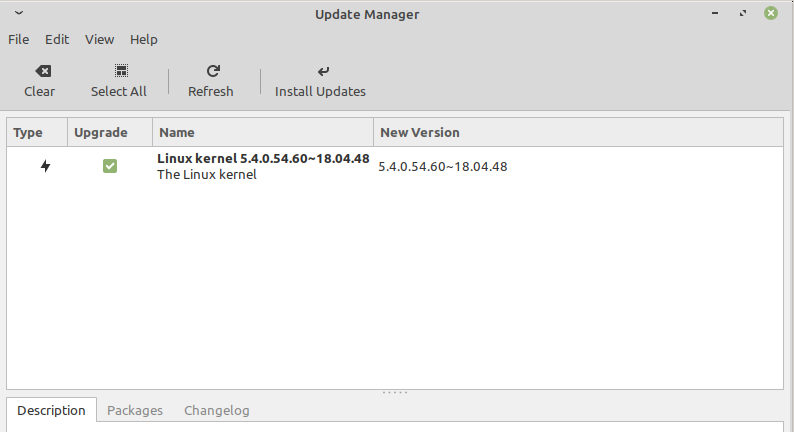
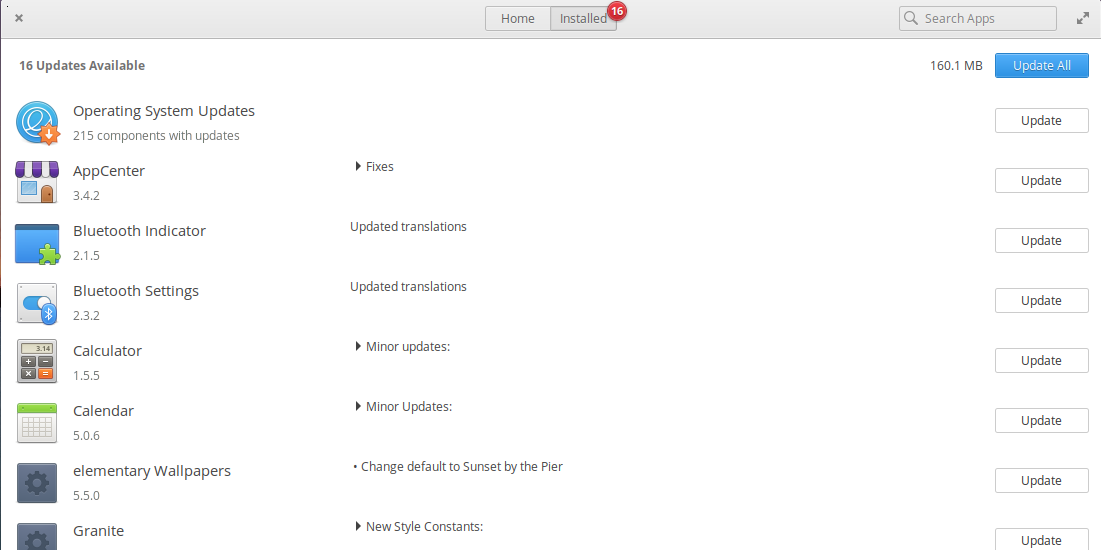






Bình luận (0
)